I 4 modi migliori per reimpostare la password della schermata di blocco Android: DrFoneTool
I telefoni Android hanno la possibilità di bloccare lo schermo utilizzando un PIN, una sequenza o una password. Questo ha lo scopo di mantenere il telefono sicuro e prevenire qualsiasi intrusione indesiderata. I PIN e le sequenze sono piuttosto facili da ricordare, ma è comune dimenticare la password della schermata di blocco di Android. Il telefono si blocca se qualcuno inserisce consecutivamente la password errata più volte. Quindi è una domanda comune da porre: ‘Come reimpostare la password Android?’
Il dispositivo diventa inaccessibile e richiede la reimpostazione della password Android. Ma non esiste un modo semplice per farlo. O uno ha bisogno del proprio account Gmail o deve dimenticare di recuperare i dati Android. Oggi forniremo come reimpostare le password Android e insegneremo 4 modi utili. Possono essere utilizzati per reimpostare la password Android e utilizzare nuovamente il telefono. Ma se qualcuno deve eseguire un ripristino di fabbrica, deve dipendere dai backup per recuperare i dati. Ora iniziamo con il primo modo e impariamo come reimpostare la password del tuo telefono Android.
- Soluzione 1: un modo diretto per sbloccare la password Android: DrFoneTool – Sblocco schermo (Android)

- Soluzione 2: utilizzo di Google per reimpostare la password Android
- Soluzione 3: utilizzo di Gestione dispositivi Android
- Soluzione 4: ripristina la password Android con il ripristino delle impostazioni di fabbrica
DrFoneTool – Sblocco schermo (Android): un modo diretto per sbloccare il telefono
utilizzando DrFoneTool – Sblocco schermo (Android) è un modo diretto per reimpostare la password su Android e sbloccare il telefono. Non c’è tensione di perdita di dati, e questo software di sblocco del telefono funziona per diversi sistemi di chiusura. Può ripristinare la password, la sequenza, il PIN e il blocco dell’impronta digitale di Android in meno di 5 minuti. È semplice da usare e non richiede alcuna conoscenza tecnica.
Wondershare ti offre il 100% di sicurezza in quanto ti autorizza solo l’accesso. È semplice e intuitivo e mantiene intatti tutti i dati sul dispositivo Android (solo Samsung e LG).

DrFoneTool – Sblocco schermo (Android)
Entra nei telefoni Android bloccati in pochi minuti
- Sono disponibili 4 tipi di blocco schermo: sequenza, PIN, password e impronte digitali.
- Rimuovi facilmente la schermata di blocco; Non è necessario eseguire il root del dispositivo.
- Sblocca oltre 20,000 modelli di telefoni e tablet Android.
- Fornire soluzioni di rimozione specifiche per promettere una buona percentuale di successo
Come reimpostare la password di un telefono Android con DrFoneTool – Sblocco schermo (Android)
Passaggio 1: seleziona ‘Sblocco schermo’
Apri il programma. Successivamente, seleziona e fai clic su ‘Sblocco schermo’ sul lato destro della finestra. Con questa opzione, puoi reimpostare la password su Android e rimuovere la schermata di blocco di PIN, password, sequenza e impronte digitali.

Ora collega il telefono Android al PC e seleziona il modello del dispositivo nell’elenco per procedere.

Passaggio 2: attiva la modalità di download
Devi mettere il tuo dispositivo in modalità download. Per questo, segui le istruzioni fornite da Wondershare:
- 1. Spegnere il dispositivo Android
- 2. Tocca e tieni premuto contemporaneamente il pulsante di riduzione del volume insieme al pulsante di accensione e home
- 3. Ora tocca il pulsante di aumento del volume per avviare la modalità di download

Passaggio 3: scarica il pacchetto di ripristino
Dopo aver inserito la modalità di download, il programma inizierà a scaricare automaticamente il pacchetto di ripristino. Devi tenere i tuoi cavalli fino al completamento.

Passaggio 4: rimuovi la password Android senza perdita di dati
Presto il download del pacchetto di ripristino termina. Quindi il programma inizia a rimuovere la schermata di blocco. Al termine del processo, puoi accedere a tutti i tuoi dati sul tuo dispositivo Android e reimpostare la tua password Android.

Questi semplici passaggi ti garantiranno di poter proteggere facilmente la schermata di blocco di Android, senza preoccupazioni. Non devi preoccuparti della perdita di dati e ripristinerai il tuo telefono Android. Anche se hai dimenticato la tua password Android e stai pensando di riavviare il tuo telefono Android, questi semplici suggerimenti ti aiuteranno.
Come reimpostare la password Android utilizzando Google
Per reimpostare la password Android utilizzando Google, è necessario ricordare la password e l’ID di Google. L’account Google deve essere attivato anche sul telefono. Inoltre, questo metodo funziona solo su dispositivi con Android 4.4 o versioni precedenti. Segui i passaggi seguenti per la reimpostazione della password Android.
Passaggio 1: accedi al login di Google
Inserisci la password sbagliata 5 volte fino a quando il dispositivo Android non ti fornisce un ‘Password dimenticata?’ richiesta. Fai clic sulla scheda e scegli ‘Inserisci i dettagli dell’account Google’.
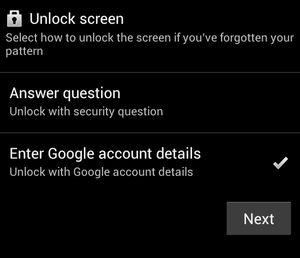
Passaggio 2: inserisci le credenziali ed esegui una reimpostazione della password di Android
Ora inserisci l’ID Google e la password ed accedi. Sarai in grado di reimpostare la password su Android e accedere al tuo telefono.

Come reimpostare la password Android utilizzando Gestione dispositivi Android
Sebbene il Sblocco di Gestione dispositivi Android funziona per la maggior parte delle versioni di Android, la premessa per utilizzare questo metodo è che abbiamo già abilitato Android Device Manager sul telefono. Di seguito sono riportati i semplici passaggi per reimpostare la password Android.
Passo 1: Vai su Gestione dispositivi Android sul tuo computer e accedi al tuo account google.

Passo 2: Dopo aver effettuato l’accesso, seleziona il dispositivo Android su cui desideri reimpostare la password. Ti mostrerà tre scelte: Ring e Lock Erase. Fare clic su Blocca.

Passo 3: Quindi apparirà una nuova finestra per inserire la nuova password. Segui le indicazioni per confermare la nuova password e bloccare il tuo telefono Android.

Passo 4: Ora puoi utilizzare la nuova password per sbloccare il tuo telefono Android. Una volta sbloccato, vai su Impostazioni per reimpostare la password Android per la schermata di blocco.
Come ripristinare la password del telefono Android utilizzando il ripristino delle impostazioni di fabbrica
Questo metodo può essere utilizzato quando nessun altro mezzo di reimpostazione della password Android funziona. Questo cancellerà tutti i tuoi dati, quindi è meglio avere dei backup creati prima. Ora esegui i passaggi per reimpostare la password su Android.
Passaggio 1: avvia il ripristino delle impostazioni di fabbrica.
Spegni il tuo dispositivo Android. Tieni premuti il pulsante di accensione + il pulsante Home + il pulsante di aumento del volume. Questo farà apparire la modalità di ripristino per avviare il ripristino di fabbrica.

Passaggio 2: ripristino delle impostazioni di fabbrica
Ora usa il pulsante del volume +/- per accedere all’opzione ‘Cancella dati / Ripristino impostazioni di fabbrica’ e premi il pulsante di accensione per selezionarla. Attendi il completamento del processo.
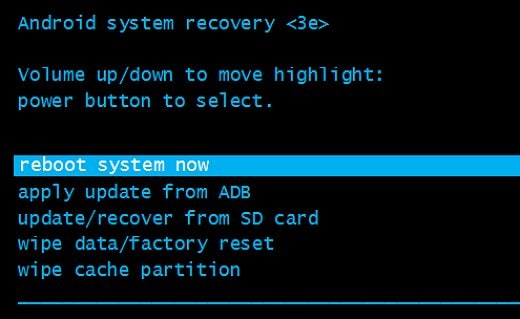
Passaggio 3: riavvia e reimposta la password.
Dalle opzioni disponibili, scegli ‘Riavvia il sistema ora’. Dopo l’accensione del dispositivo Android, sarai in grado di ripristinare la password Android.

ultimi articoli

